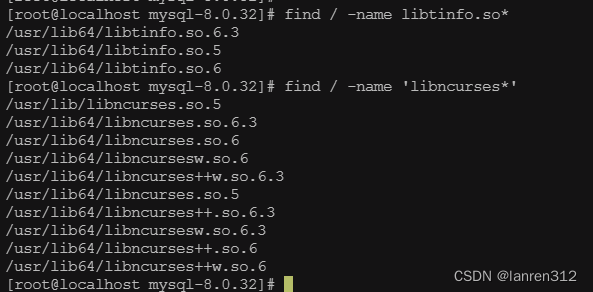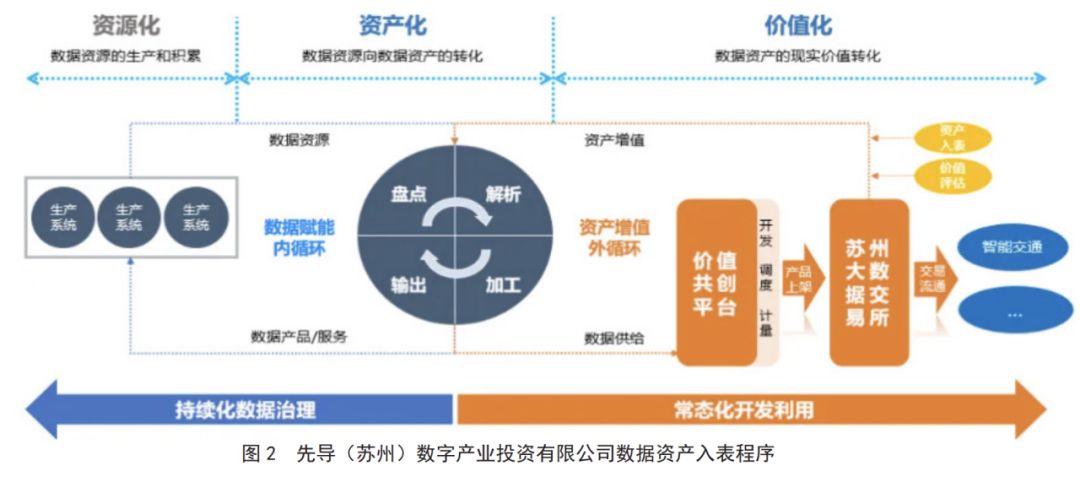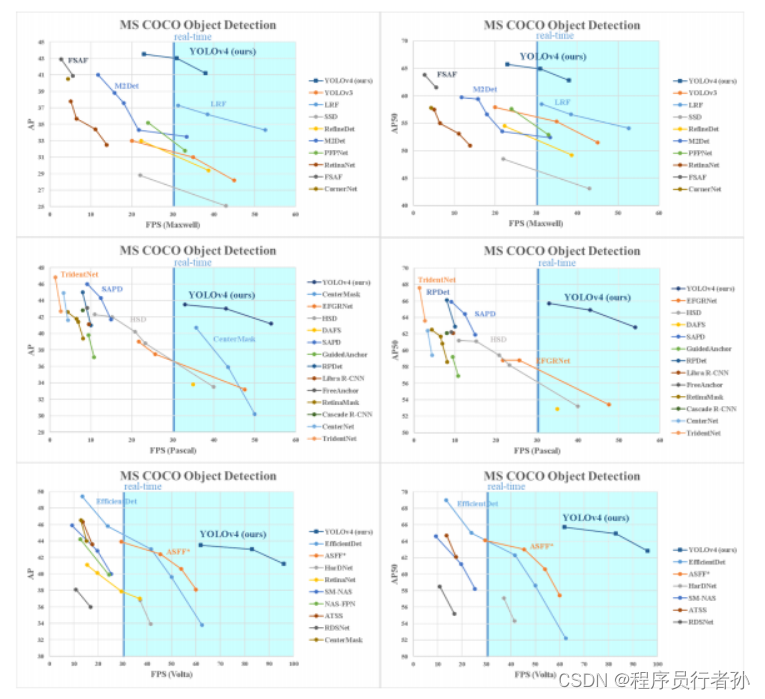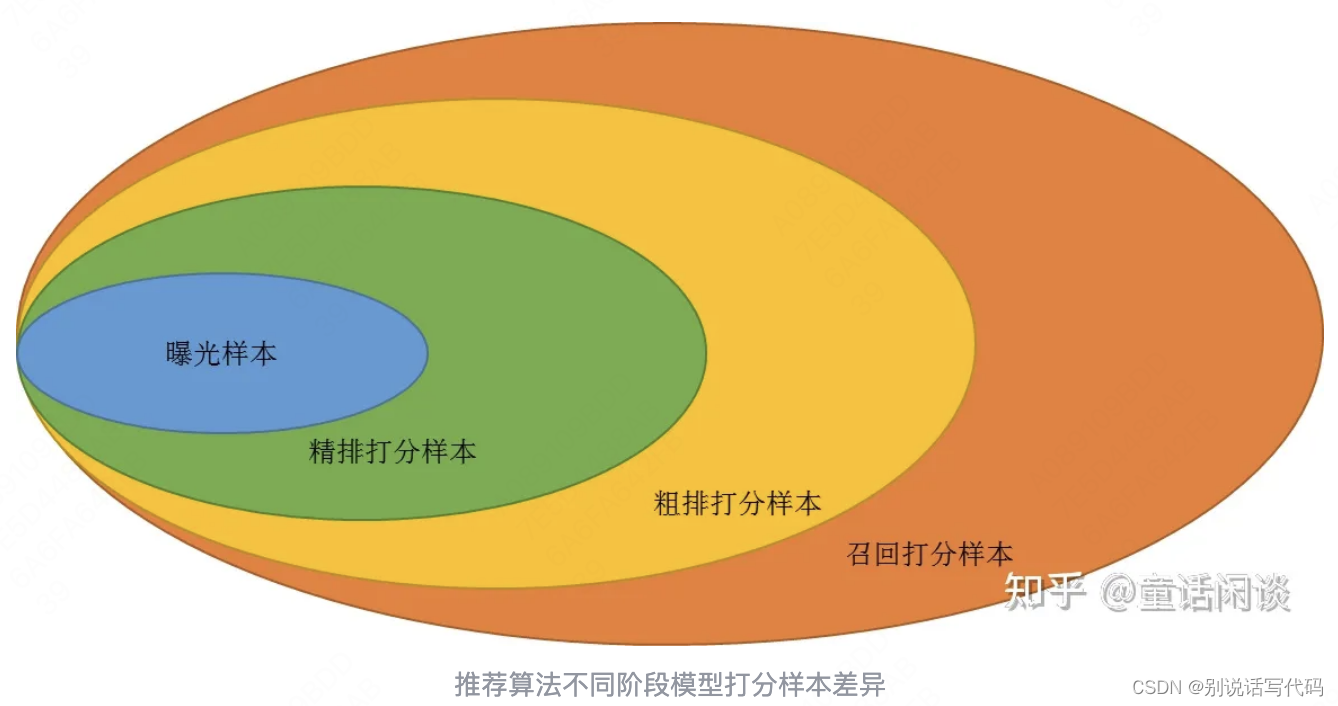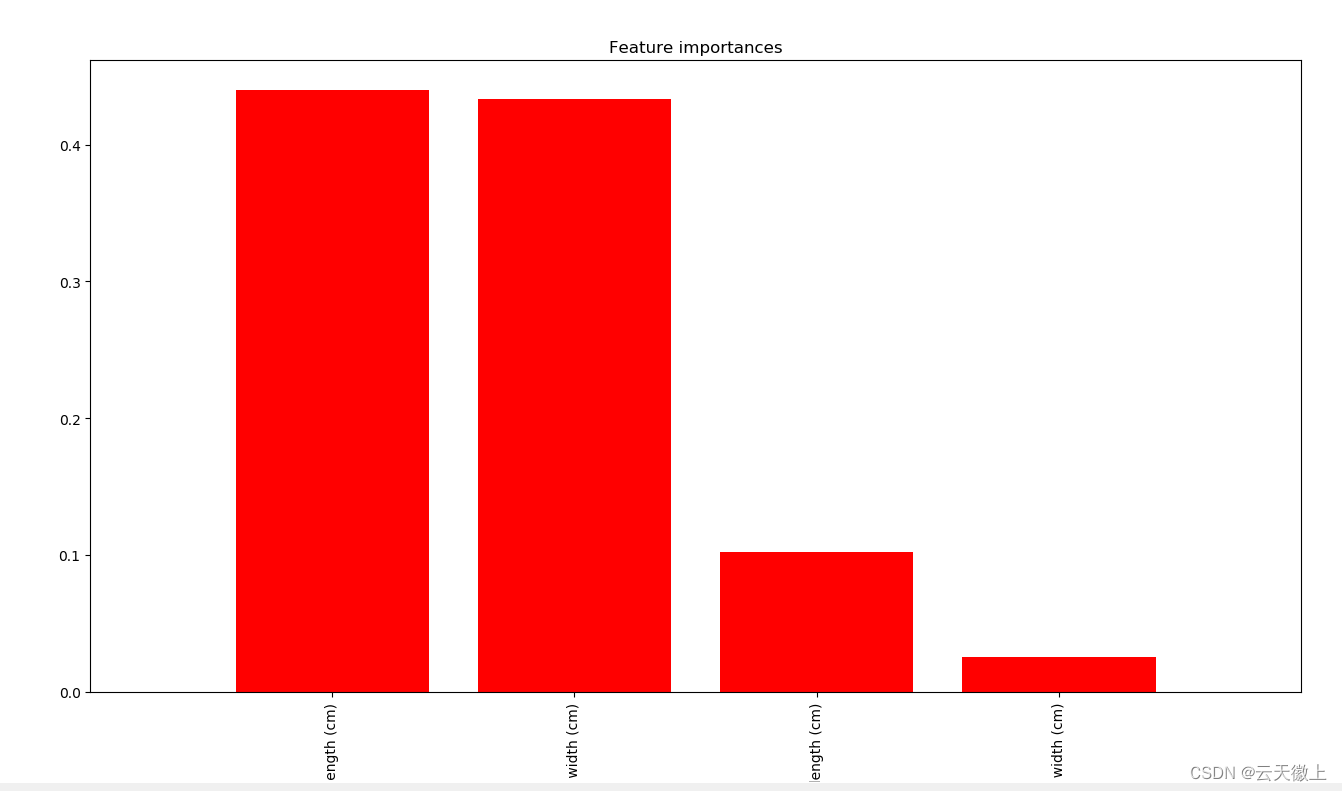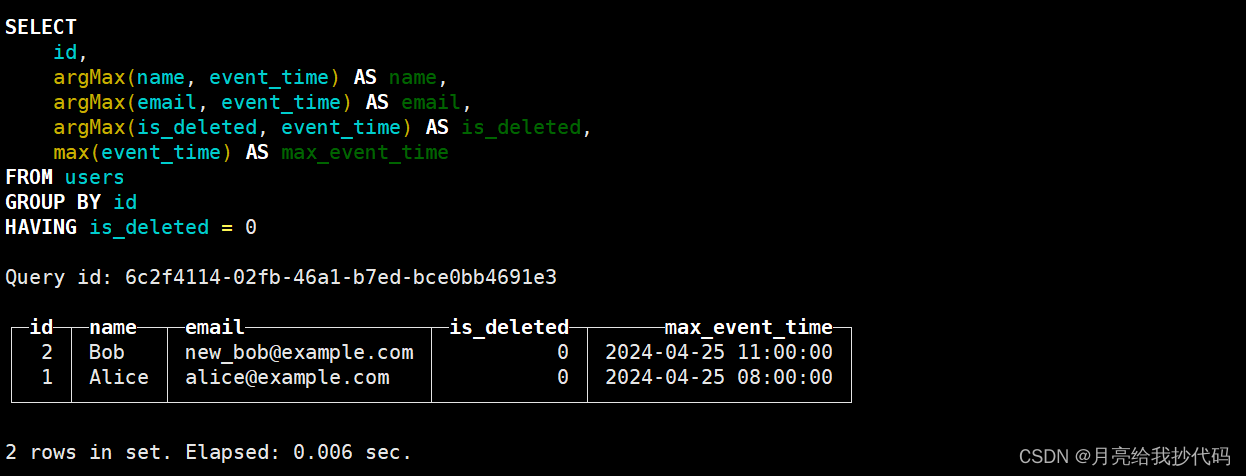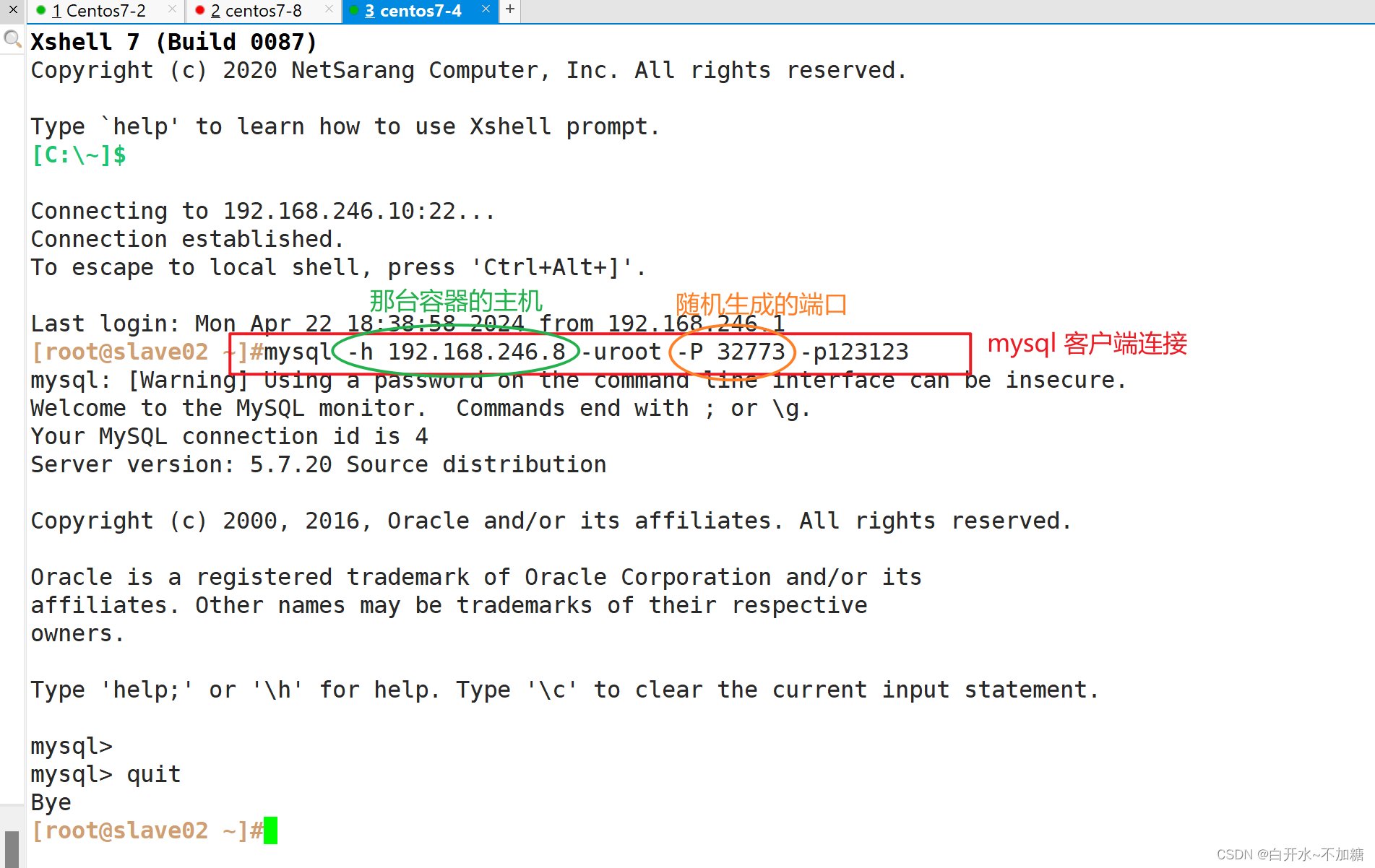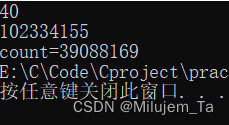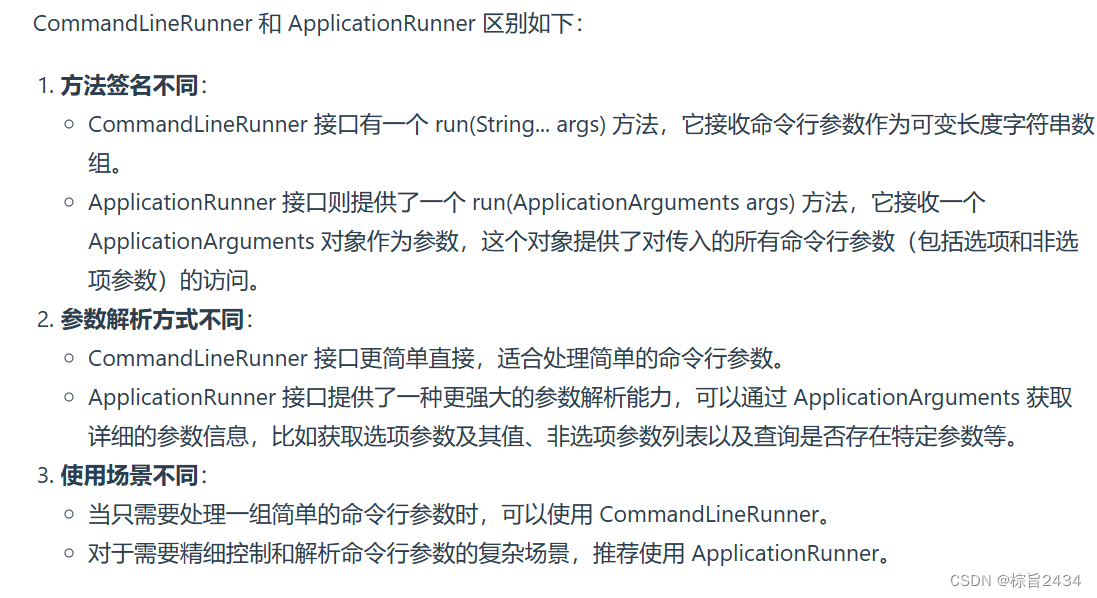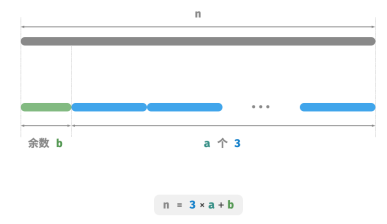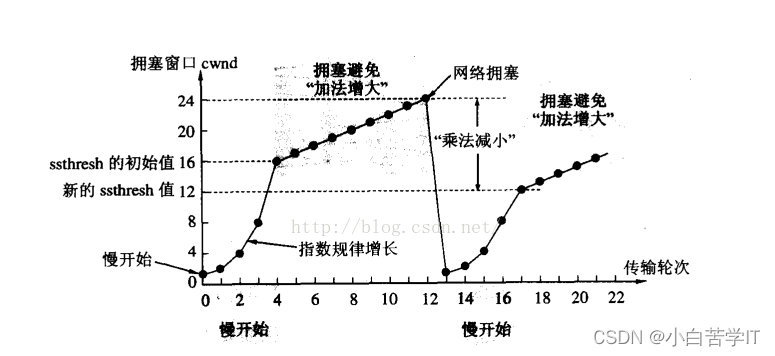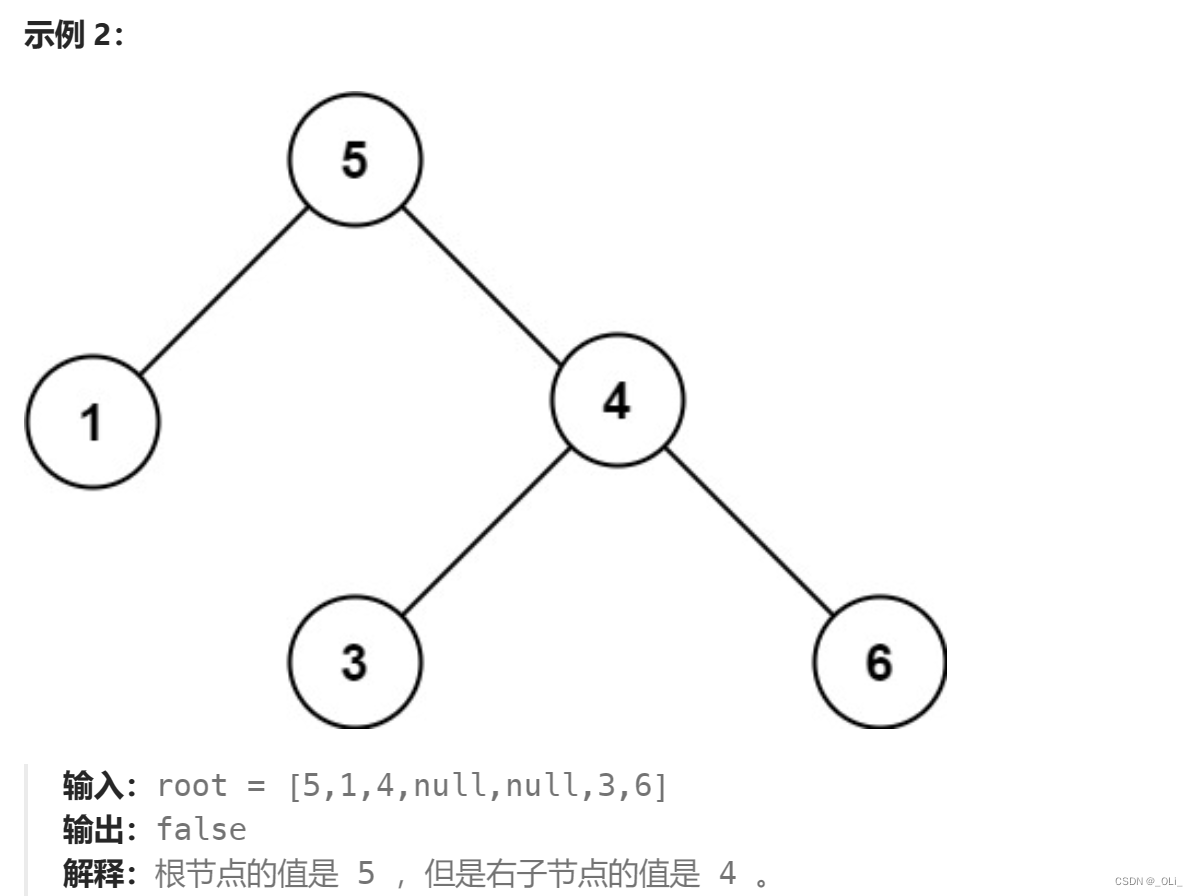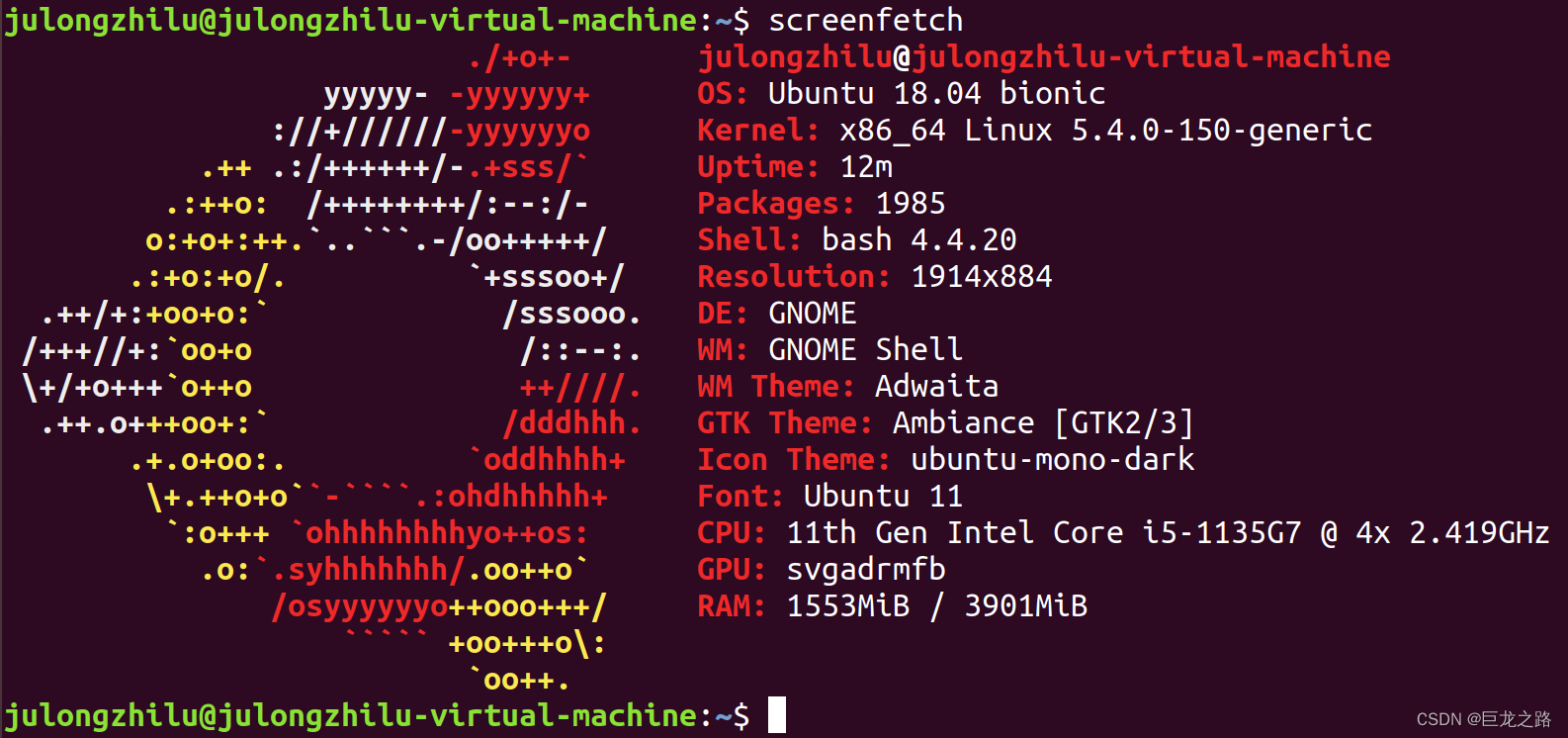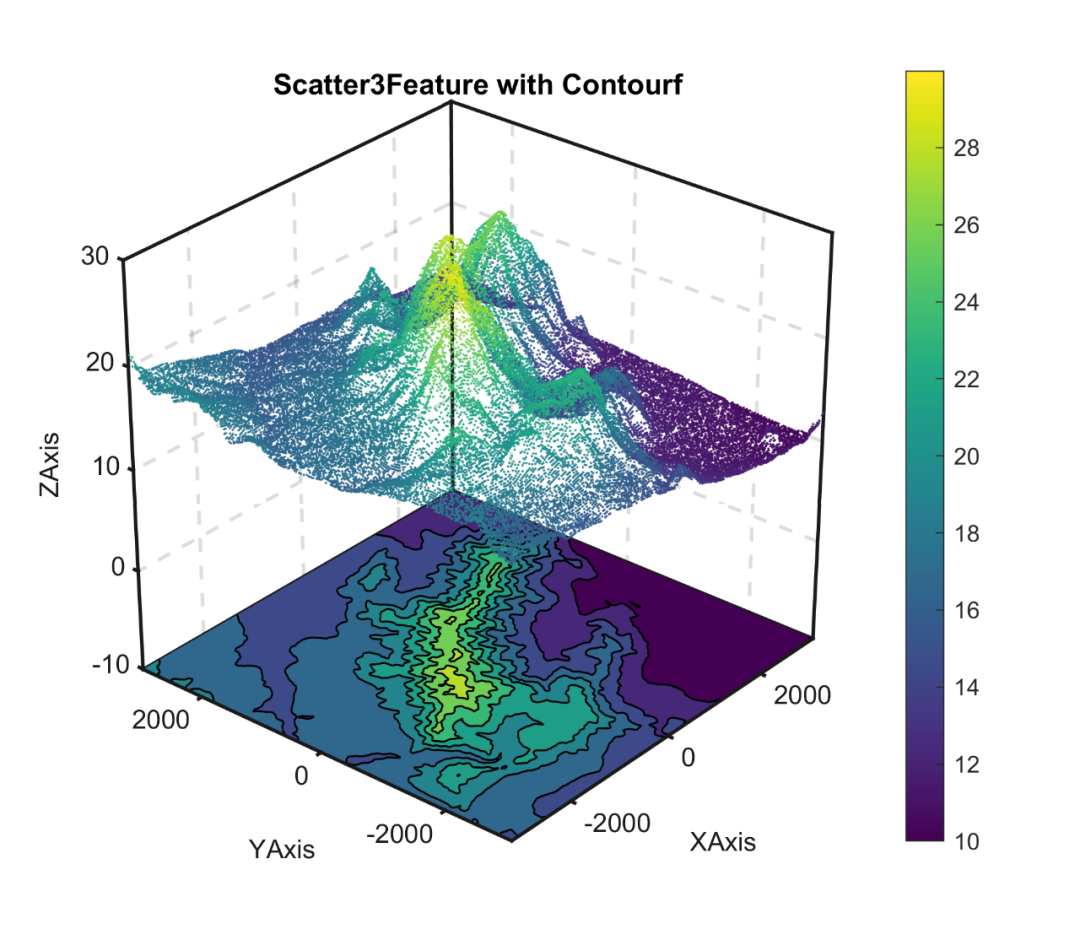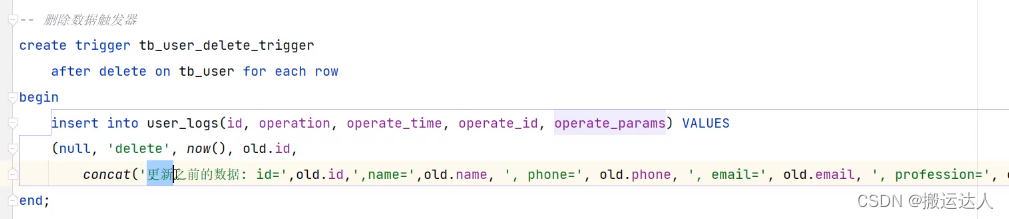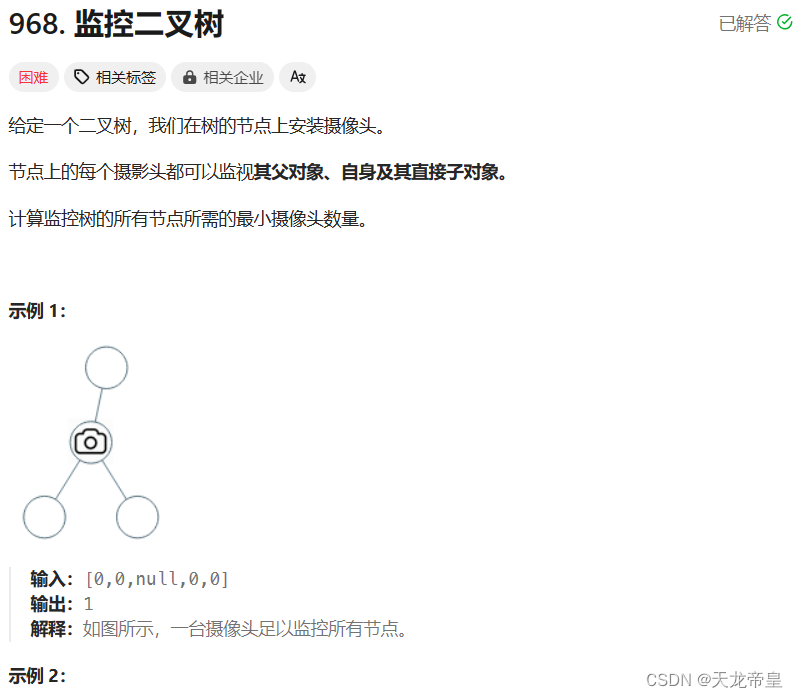在使用三星电脑的过程中,我们可能会不小心删除了某个重要的文件夹,其中可能包含了工作文件、家庭照片、视频或其他珍贵的数据。面对这种突发情况,不必过于焦虑。本文将为您提供几种有效的恢复方案,希望能帮助您找回误删的文件夹及其内容。

图片来源于网络,如有侵权请告知
方法一:使用快捷键
三星电脑文件夹误删了怎么办?若三星电脑文件夹刚被误删,且未进行其他操作,快捷的恢复方法是尝试使用快捷键进行恢复。
通过同时按下【Ctrl+Z】组合键进行恢复。如果键盘失灵的情况下,可在桌面空白处右击并选择【撤销删除】同样可以实现文件恢复功能。

方法二:检查回收站
如果文件夹删除一段时间了,上述方法行不通,那么,三星电脑文件夹误删如何恢复?您可以检查电脑的回收站,查看是否有您误删的文件夹。
步骤1:在三星电脑桌面上找到回收站图标上并通过鼠标左键双击打开。
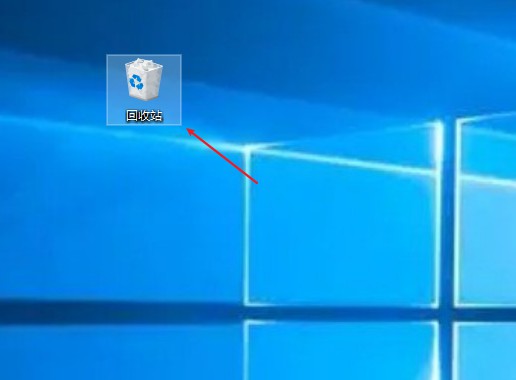
步骤2:在回收站中,通过文件夹名称或删除日期等筛选,查找误删的文件夹。
步骤3:如果回收站中有该文件夹,您可以右键点击并选择“还原”来恢复它。

请注意,如果您在删除文件夹后清空了回收站、使用了“shift+delete”快捷键删除文件夹,或设置了删除文件不经过回收站,那么文件夹将不会出现在回收站中。
方法三:使用数据恢复软件
回收站没有删除的文件夹怎么办?如果回收站中没有找到您需要的文件夹,那么您可以考虑使用专业的数据恢复软件,如云骑士数据恢复软件提高数据恢复率,在使用软件之前,记得不要对丢失文件夹磁盘进行过多的写入操作,以避免新数据覆盖原文件,从而影响恢复效果。
为了展示恢复效果,这里在D盘新建了一个“云骑士文件夹”,并在其中放置了五张图片。

接着使用Shift+Delete组合键删除文件夹并确认删除后,发现回收站并没有刚删除的文件夹。这时,删除的文件夹怎么找回来?具体操作步骤如下:

步骤1:启动已在电脑上正确安装好的软件,结合实际情况选择场景模式中的“误删除文件”,并勾选D盘进行扫描。
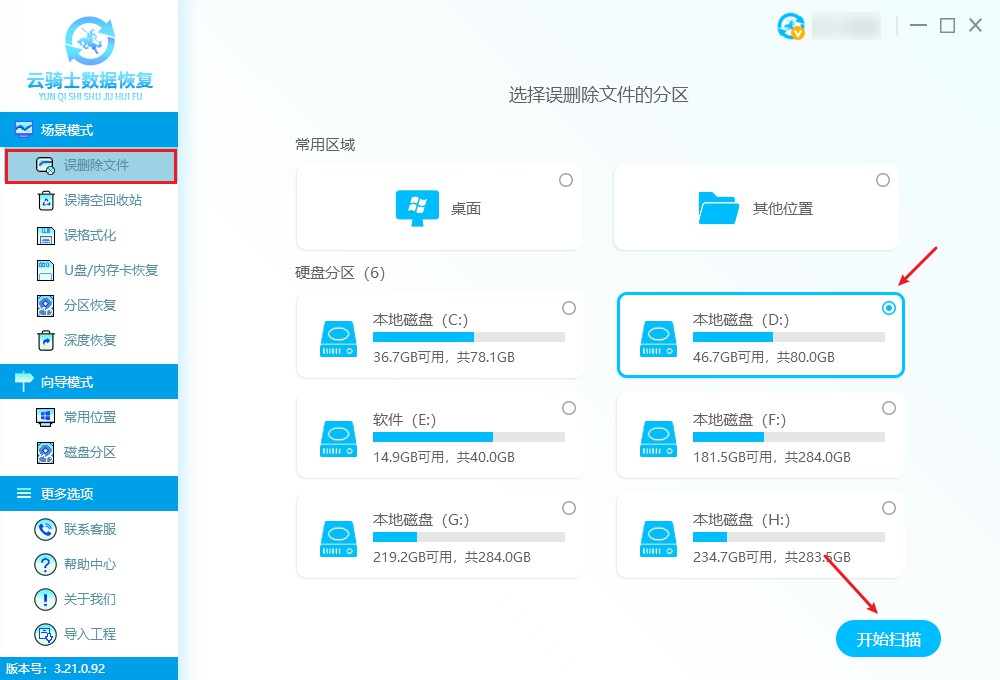
步骤2:扫描完成后,为展示恢复效果,将通过路径查找方式恢复文件夹。点击“路径”,并按照文件夹原路径(D:\云骑士文件夹)进行查找。

步骤3:找到文件夹后可免费预览里面的数据,然后勾选要恢复的文件夹,点击立即恢复并指定新保存路径(非原文件夹位置)。

步骤4:导出完成后,点击“查看”,即可在指定路径中查看已恢复的文件夹及其数据。

请注意,对于失去原路径目录信息的文件,将被归类至“未知路径”文件夹。若在原路径中未找到通过删除的文件夹,建议在“未知路径”中查找。
方法四:利用系统备份恢复
如果您定期使用Windows系统备份功能,那么您可以尝试从备份中恢复误删的文件夹。
步骤1:转到“控制面板”,然后点击“备份和还原(Windows 7)”。
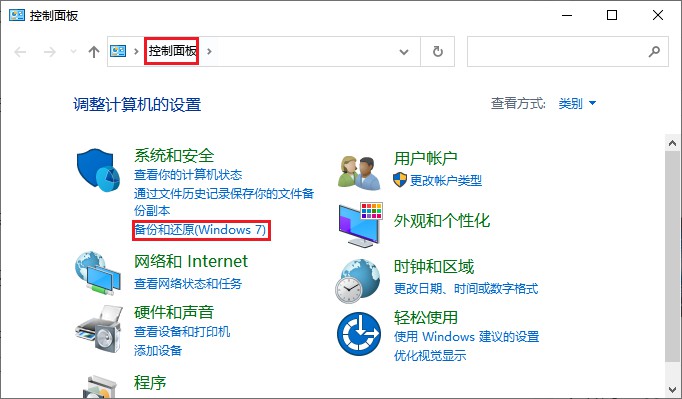
步骤2:点击“还原我的文件”选项。
步骤3:选择您想浏览的文件或文件夹,然后选择备份版本。
步骤4:选择保存还原的位置,进行还原即可。
请注意,即使您从备份中恢复了文件夹,也要注意可能不是您需要的最新版本。如果在备份之后对文件夹进行了更改,这些更改将不会反映在恢复的文件中。
方法五:检查临时文件夹
Windows系统会在临时文件夹中存储一些临时文件。您可以尝试在临时文件夹中查找是否有误删的文件或文件夹。通常,临时文件夹位于C:\Windows\Temp\或C:\Users\您的用户名\AppData\Local\Temp\。
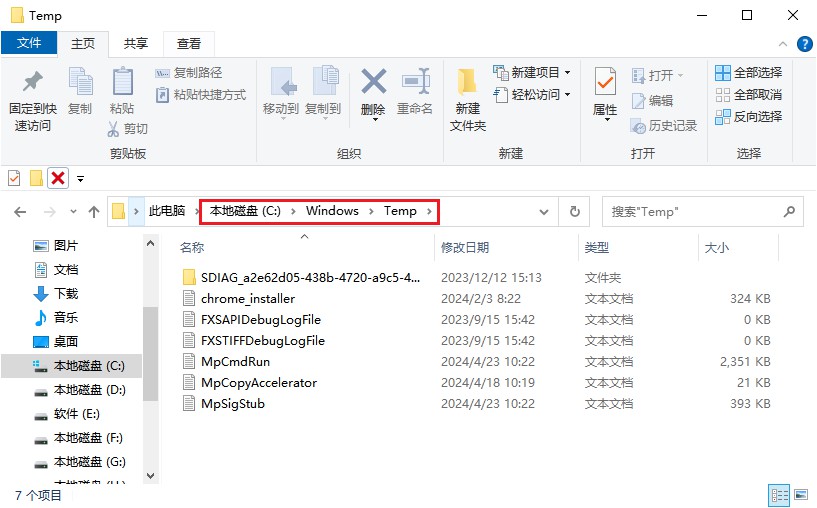
请注意,临时文件夹中存储的文件通常是临时的,系统或应用程序在运行时产生的。这些文件可能不是您误删的文件/文件夹的完整版本,或者可能已经被系统自动清理。
方法六:寻求专业帮助
如果无法自行解决数据丢失问题,那么您可以考虑寻求专业的数据恢复服务。这些服务通常由经验丰富的技术人员提供,他们可能会使用更高级的技术来尝试恢复您的数据。

图片来源于网络,如有侵权请告知
请注意,数据恢复服务可能非常昂贵,特别是在处理大量数据或复杂情况时。确保您了解服务的费用,并准备好支付这些费用。
结尾:
在使用三星电脑时,误删文件夹的情况虽然令人沮丧,但通过合适的解决方案,您仍然有可能找回这些宝贵的数据。请记住,定期备份数据、谨慎操作以及使用可靠的数据恢复软件是预防数据丢失的关键。希望本文能为您提供有价值的帮助,祝您在使用三星电脑时一切顺利!
猜您感兴趣的文章:
word常用的文件格式有哪些?word格式文件删除了怎么恢复
acer电脑删除文件怎么恢复?这四种方法帮你忙
电脑怎么拖动文件到想要的位置?电脑上拖拽没了的文件怎么找回